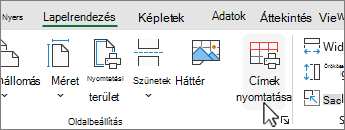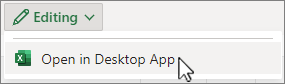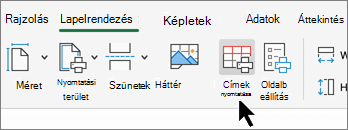Többoldalas munkalapok esetén lehetőség van arra, hogy a sor- és oszlopfejléceket (más néven nyomtatási címeket vagy címkéket) minden nyomtatott oldalon feltüntesse. Megismételheti például az oszlopfejlécek első sorát minden oldalon, ha nagy, összetett munkalapokkal dolgozik.
-
Jelölje ki a nyomtatni kívánt munkalapot.
-
A Lapelrendezés lap Oldalbeállítás csoportjában válassza
Megjegyzés: A Nyomtatási címek parancs nem használható, ha cellaszerkesztési módban dolgozik, ha diagram van kijelölve ugyanazon a munkalapon, illetve ha nincs telepítve nyomtató.
-
A Lap lap Nyomtatási címek csoportjában válasszon az alábbi lehetőségek közül:
-
A Fent ismétlődő sorok mezőben adja meg az oszlopfeliratokat tartalmazó sorokat.
-
A Bal oldalon ismétlendő oszlopok mezőben adja meg a sorcímeket tartalmazó oszlopokat.
Ha például minden nyomtatott oldalon szerepeltetni szeretné az oszlopcímkéket, beírhatja a $1:$1 értéket a Fent ismétlődő sorok mezőbe.
Tipp: Azt is megteheti, hogy
Megjegyzés: Ha több munkalap van kijelölve, a Fent ismétlődő sorok és a Bal oldalon ismétlendő oszlopok mezők nem érhetők el az Oldalbeállítás párbeszédpanelen. Ha több munkalap kijelölését szeretné megszüntetni, jelöljön ki egy nem kijelölt munkalapot. Ha nem látható egy nem kijelölt lap sem, kattintson a jobb gombbal a kijelölt lap fülére, majd válassza a Lapok csoportosításának megszüntetése parancsot.
-
Következő lépések
Ha végzett a munkalap beállításával, hogy minden oldalon szerepeljenek sor- és oszlopfejlécek vagy címkék (más néven nyomtatási címek), nyomtassa ki a munkalapot.
Az oszlopfejlécek megismétlése nyomtatáskor jelenleg nem lehetséges a Webes Excelben. Az oszlopfejléceket azonban megismételheti az asztali Excel alkalmazásban való nyomtatáskor.
-
Az asztali alkalmazás megnyitásához a menüszalag tetején válassza a Szerkesztés > Megnyitás asztali appban lehetőséget.
Nem rendelkezik az asztali Excel alkalmazással? Próbálja ki vagy vásárolja meg a Microsoft 365-öt.
-
Jelölje ki a nyomtatni kívánt munkalapot.
-
A Lapelrendezés lap Oldalbeállítás csoportjában válassza
Megjegyzés: A Nyomtatási címek parancs nem használható, ha cellaszerkesztési módban dolgozik, ha diagram van kijelölve ugyanazon a munkalapon, illetve ha nincs telepítve nyomtató.
-
A Lap lap Nyomtatási címek csoportjában válasszon az alábbi lehetőségek közül:
-
A Fent ismétlődő sorok mezőben adja meg az oszlopfeliratokat tartalmazó sorokat.
-
A Bal oldalon ismétlendő oszlopok mezőben adja meg a sorcímeket tartalmazó oszlopokat.
Ha például minden nyomtatott oldalon szerepeltetni szeretné az oszlopcímkéket, beírhatja a $1:$1 értéket a Fent ismétlődő sorok mezőbe.
Tipp: Azt is megteheti, hogy
Megjegyzés: Ha több munkalap van kijelölve, a Fent ismétlődő sorok és a Bal oldalon ismétlendő oszlopok mezők nem érhetők el az Oldalbeállítás párbeszédpanelen. Ha több munkalap kijelölését szeretné megszüntetni, jelöljön ki egy nem kijelölt munkalapot. Ha nem látható egy nem kijelölt lap sem, kattintson a jobb gombbal a kijelölt lap fülére, majd válassza a Lapok csoportosításának megszüntetése parancsot.
-
További segítségre van szüksége?
Kérdéseivel mindig felkeresheti az Excel technikai közösség egyik szakértőjét, vagy segítséget kérhet a közösségekben.